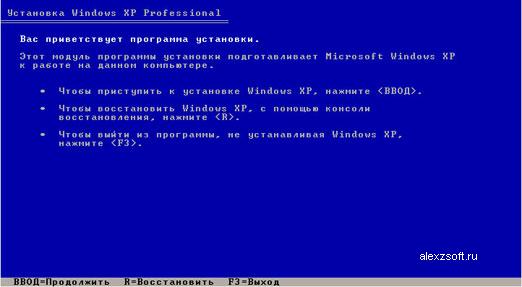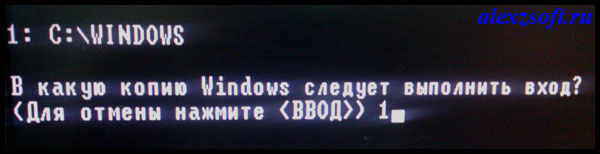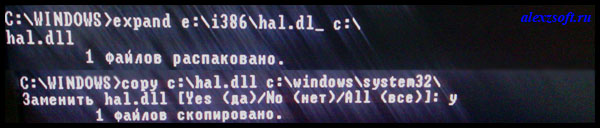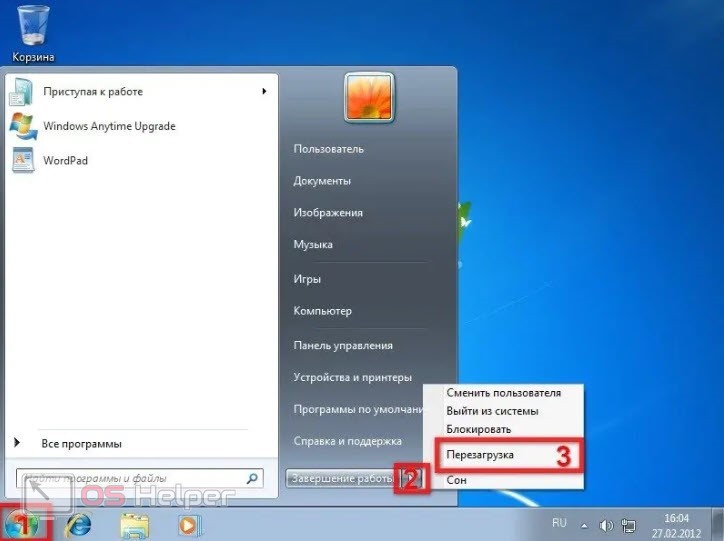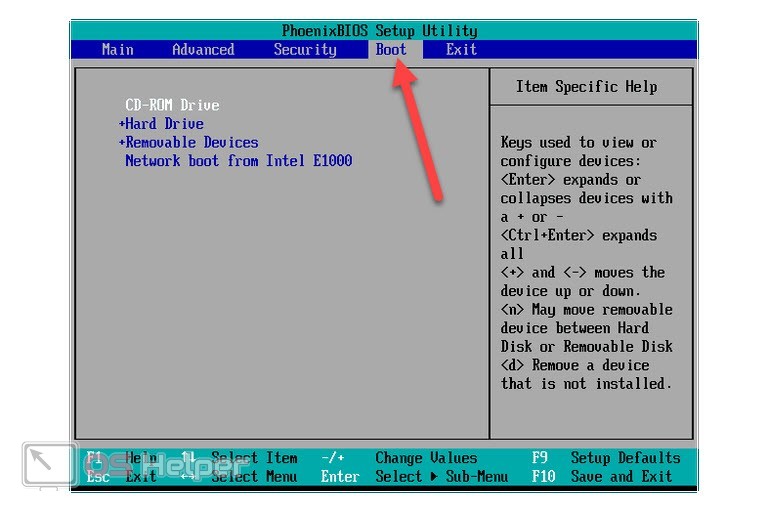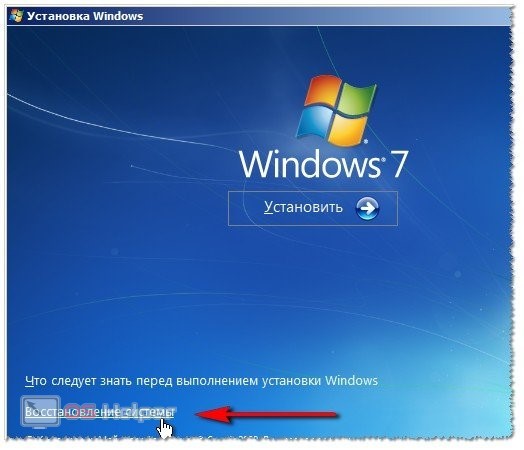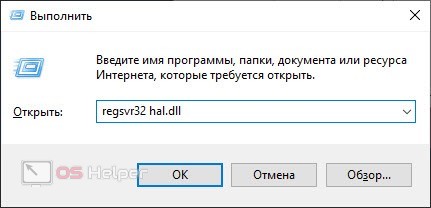- Не загружается Windows, отсутствует или поврежден hal.dll
- Hal dll отсутствует или поврежден Windows XP
- Файл HAL dll отсутствует или поврежден
- Зачем нужен hall.dll?
- Для чего предназначено DLL?
- Что делать, когда файл hal dll отсутствует или поврежден?
- hal.dll отсутствует или поврежден Windows 7
- Перезагрузка компьютера
- Порядок загрузки в BIOS
- Восстановление с загрузочного диска
- Установка hal.dll
Не загружается Windows, отсутствует или поврежден hal.dll
Здравствуйте уважаемые читатели, сегодня хотел бы рассказать что делать если не запускается Windows XP из-за испорченного или отсутствующего файла, в моем сегодняшнем случае hal.dll.
Hal dll отсутствует или поврежден Windows XP
При включении Windows говорит что файл hal.dll испорчен или поврежден попробуйте восстановить нажав кнопку r.
Для начала нужно скачать архив, я собрал файлы, которые могут пригодится для исправления ошибки. Это сам файл hal.dll (для windows xp и для windows 7).
Теперь вот что нам нужно делать:
1. Первый способ это запустить Windows, если он загружается и файл hal.dll, который вы скачаете нужно копировать и заменить в папку C:\Windows\system32 (Если у вас операционная система на диске C если нет, выберите другой диск). Перезагружаемся смотрим… Если ошибка осталась смотрите ниже…
2. Второй способ, если вдруг не запускается Windows, то нам понадобится любой установочный диск windows… Ну соответственно если у вас windows XP то и диск должен быть Windows XP.
Далее загружаемся с диска… Нажимаем любую клавишу.
Ждем некоторое время, должно появится вот такое окно, в котором нажимаем R.
После того как вы нажмете R появится экран восстановления. Тут как раз мы и сможем восстановить поврежденный hal.dll
В окне выбираем вашу операционную систему, в моем случае первая.
Теперь используем хитрый прием копирования файлов. Существует конечно одна команда, но она может быть не так безопасна, так что мы пойдем надежным путем.
Для начала распаковываем нужный нам файл, командой expand e:\i386\hal.dl_ c:\
Т.е. мы распаковываем файл с диска hal.dll из архива hal.dl_ на диск C: . У меня бука e: буква сидирома моего, у вас может быть другая, по этому пробуйте разные если не получится.
Теперь нам надо поместить файл hal.dll на свое место, делается это командой copy c:\hal.dll c:\windows\system32\ нажимаем Y (заменить).
Т.е. мы копировали файл из той директории куда мы распаковывали его, в ту где он должен находится. И потом подтвердили замену.
Теперь Windows должен запустится. Тестировал лично, у меня все стабильно работает.
3. Способ третий если не запускается.
Тут уж проблема в ошибках. Получается мы копировали рабочий файл, а он опять сломался… Значит проблема кроется в оперативной памяти либо в жестком диске. Вам нужно протестировать оперативную память на ошибки, если не заработает, то проверить и исправить битые секторы на жестком диске.
Если вы все проделали правильно проблемы возникнуть не должно и windows должен запуститься с работающим файлом hal.dll.
Файл HAL dll отсутствует или поврежден
Работая за компьютером продолжительное время, иногда можно сталкиваться с различными неполадками, которые могут возникать по тем, или иным причинам. Про одну из таких неисправностей мы сегодня и поговорим.
Представьте себе, Вы включили компьютер, но вместо привычной загрузки наблюдаете черный экран, на котором жуткого вида сообщение белыми буквами. В этом сообщении говориться что Windows не удастся запустить, потому что отсутствует файл hal.dll. Что делают в подобной ситуации большинство людей? Правильно, перезагружают компьютер. Но почему-то это не помогает, сообщение по-прежнему появляется и нет никакой возможности загрузить операционную систему. Именно эту проблему мы и разберем далее.

Зачем нужен hall.dll?
Саму аббревиатуру HAL можно расшифровать как Hardware Abstraction Layer. Если перевести на русский, то это будет звучать как «Слой аппаратных абстракций». Подобный слой абстрагирования, располагается между физической аппаратною частью компьютера и его программным обеспечением. Звучит жутковато, но все не так сложно, как кажется. Такая прослойка, промежуточное звено, значительно упрощает «общение» между программами и «железом». Например, при разработке программ можно не учитывать многих особенностей и функций физической части ПК, ведь такой посредник как HAL это все преобразует в нужный формат.
Операционная система, которая обладает хорошо реализованной поддержкой аппаратного абстрагирования, может очень стабильно работать на различном оборудовании, с разными характеристиками (от планшетов до банкоматов). При этом, нет необходимости для каждого случая отдельно выполнять серьезные изменения в системе. Для наглядности, можно построить следующую иерархию программного взаимодействия, в котором участвует HAL.

Для чего предназначено DLL?
Расшифровать DLL можно как Dynamic Link Library, по-русски это будет звучать «библиотека динамической компоновки» или «динамически подключаемая библиотека». Подобные библиотеки время от времени используют любые программы, если возникает такая потребность. Но этот элемент не приписывается к одному определенному приложению. Любая программа может его использовать, даже когда он загружен в оперативную память уже другой программой. Что тоже позволяет экономить оперативную память и другие важные ресурсы. Библиотеки подобного рода очень помогают, при создании новых приложений. Ведь часть ранее написанного кода не нужно переписывать заново. Его просто помещают в библиотеку и в дальнейшем используют, по мере необходимости.
Проведем такой маленький эксперимент. Запустите любое приложение, например, браузер, или текстовый редактор. После этого закройте его и запустите снова. Чувствуете разницу? Второй раз программа запустилась быстрее. А все благодаря библиотекам, которые она использует. После закрытия программы динамические библиотеки продолжают оставаться в оперативной памяти, в виде кеша. Второй раз их уже не надо загружать, поэтому и приложение быстрее запускается.
Если сравнить два типа файлов .exe и .dll, то можно заметить их схожесть по многим параметрам. Основное отличие библиотек состоит в том, что они не могут быть самостоятельно запущенными. Они являются таким себе пазлом, или строительным кубиком, который устанавливают на место в целостную программу, когда появляется такая потребность. Любая программа может быть создана и без использования динамически подключаемых библиотек. Но многие приложения состоят из отдельных модулей и если каждый из них будет постоянно запускаться, то и сама программа будет долго производить загрузку, а то и совсем компьютер начнет виснуть от перегрузки.
А ведь не все модули программы могут еще и быть необходимы пользователю. Поэтому dll и выручают нас в таких ситуациях. Запускается только то, что нужно, тем самым рационализируя и экономя затраты времени и энергии на работу программы. Библиотеки динамической компоновки могут иметь и совсем другое расширение. Например, к такому типу можно отнести элементы, которые находятся в панели управления (расширение cpl). На этом краткий обзор теории стоит закончить и перейти непосредственно к решению проблемы с файлом HAL.dll
Что делать, когда файл hal dll отсутствует или поврежден?
Давайте рассмотрим по ближе случай с ошибкой отсутствия, или повреждения файла HAL.dll, которая уже упоминалась выше. При любых неполадках, связанных с этим фалом, невозможно выполнить запуск операционной системы. Но восстановить данный элемент все же возможно, каким бы жутким не казался черный экран с сообщением об ошибке. Для этого нам потребуется консоль восстановления.
Чтобы воспользоваться консолью, возьмем установочный диск с Windows XP. Выполняем с него загрузку, выставив необходимые настройки в БИОС (как при установке ОС).
А теперь обратите внимание на полосу, где проходит инициализация в момент загрузки.


Вообще, подобные библиотеки можно загрузить из интернета (например, с сайта dll.ru). В случае необходимости установить нужный файл, просто скачиваем его и копируем в системную папку в качестве замены поврежденного старого. Вот только в нашем случае повреждение касается очень важной динамической библиотеки и загрузка операционной системы невозможна. Следовательно, и загрузка файла из интернета тоже представляет трудности.
Что мы делаем в подобной ситуации? Правильно, находим hal.dll на установочном диске операционной системы и копируем его в нужную папку уже на компьютере. Зайдя в консоль восстановления, нужно перейти в каталог установочного диска. 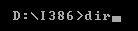
Стоит отметить, что диск может иметь и совершенно иную букву, в отличие от показанной тут «D». Можно воспользоваться командой «dir /p» (кавычки не нужно вводить) и тем самым вывести на экран содержимое каталога, нажатием любой клавиши.
Ищем наш утерянный файлик.
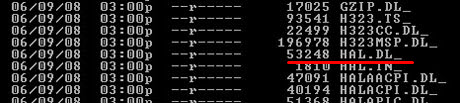
Полезный момент, если захотите узнать больше о возможностях любой команды, то просто введите ее в консоль, затем пробел и слеш со знаком вопроса.
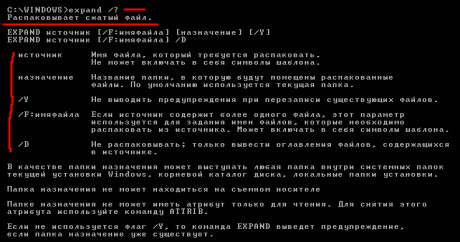

Не забываем, что буква диска в Вашем случае может быть другой.

- expand — команда распаковки;
- d — диск, имя привода;
- i386 — папка;
- hal.dl_ — архив с файлом библиотеки
вторая часть команды показывает куда производится распаковка:
- c:\ — логический диск на винчестере;
- windows и system32 — системные папки, вторая является конечным пунктом, где будет храниться наш файл.
После того, как команда была выполнена, можно проверить что hall.dll находится на своем месте. Переходим в C:\Windows\system32, дальше выполняем команду «dir /p». На экране будет показано содержимое каталога, ищем наш файл.
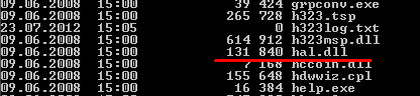
Но почему происходит такое, когда hal dll отсутствует или hal dll поврежден, не может же все это происходить таким чудесным образом? Можно отметить следующие причины:
- вредоносная программа, или вирус;
- проблемы с винчестером, наличие на нем битых секторов;
- сбой после замены, или установки оборудования.
На этом можно завершать сегодняшнюю статью. Теперь Вы будете знать, как действовать, если столкнетесь с подобной проблемой. Будут вопросы — смело пишите их в комментариях к этой статье.
hal.dll отсутствует или поврежден Windows 7
Системная библиотека hal.dll участвует в запуске компьютера. Компонент взаимодействует с программной и аппаратной частью ПК. Поэтому при появлении ошибок или повреждений данного компонента пользователь сталкивается с трудностями при запуске компьютера. Сегодня мы поговорим о том, что делать, если на компьютере отсутствует или поврежден hal.dll на Windows 7.
Проблема с файлом hal.dll может вызвать трудности при запуске компьютера. Тогда все описанные действия придется выполнять из безопасного режима или через загрузочный диск. На нашем сайте вы найдете инструкции по входу в safe mode и записи загрузочной флешки.
Перезагрузка компьютера
Перед тем, как переходить к решению проблем радикальными методами, попробуйте сначала перезапустить ПК и проверить, пропала ли проблема. Если операционная система стала загружаться, то значит, неполадка заключалась во временных сбоях компьютера. В противном случае переходите к следующим способам по инструкции.
Порядок загрузки в BIOS
До того, как ПК начала загружать операционную систему, вам необходимо зайти в меню настроек BIOS. Для этого воспользуйтесь клавишей, которая указана на начальном экране. После нажатия вы попадете в меню, где необходимо переключиться к разделу «Boot» и переместить актуальный жесткий диск вверх списка. Затем сохраните изменения с помощью клавиши F10 , чтобы компьютер снова перезагрузился.
Если у вас есть другой диск с операционной системой, то попробуйте подключить его. Если он исправно загружается, то можно смело исключать проблему с аппаратной частью компьютера.
Восстановление с загрузочного диска
Если на компьютере отсутствует данный файл, то его необходимо восстановить с помощью дистрибутива операционной системы. В данном случае штатная процедура отката до контрольной точки не поможет. Вам нужно создать загрузочную флешку с Windows 7 и подключить ее к компьютеру. Затем выполните следующие действия:
- Перезагрузите ПК и вновь зайдите в настройки BIOS.
- В разделе приоритета загрузки переставьте флешку на первое место.
- Сохраните изменения и опять перезагрузите компьютер.
- Теперь вместо ОС появится меню загрузочной флешки. Не нажимайте на кнопку запуска инсталляции, а выберите вариант «Восстановление системы».
- После этого следуйте инструкции. Утилита просканирует имеющуюся Windows и установит недостающие компоненты.
Данная процедура сработает только в том случае, если на загрузочном накопителе находится дистрибутив ОС, совпадающий по версии и разрядности с установленным вариантом.
Установка hal.dll
Если процедура автоматического восстановления не помогла исправить ошибку при загрузке ОС, то вам необходимо вручную установить данную библиотеку и зарегистрировать ее. Если Windows не запускается, то зайдите в безопасный режим и сделайте следующее:
- Сначала загрузите библиотеку по представленной ссылке.
- Распакуйте содержимое архива на системный раздел жесткого диска в папку System
- Теперь откройте приложение «Выполнить».
- Впишите команду regsvr32 hal.dll .
После регистрации обязательно перезапустите компьютер. Если действие не выполнено, то вместо команды с текстом «regsvr32» укажите «regsvr» и повторите процедуру.
Также не забудьте просканировать систему антивирусной программой из безопасного режима. Возможно, причиной ошибки при запуске OS является влияние вредоносных файлов и утилит.